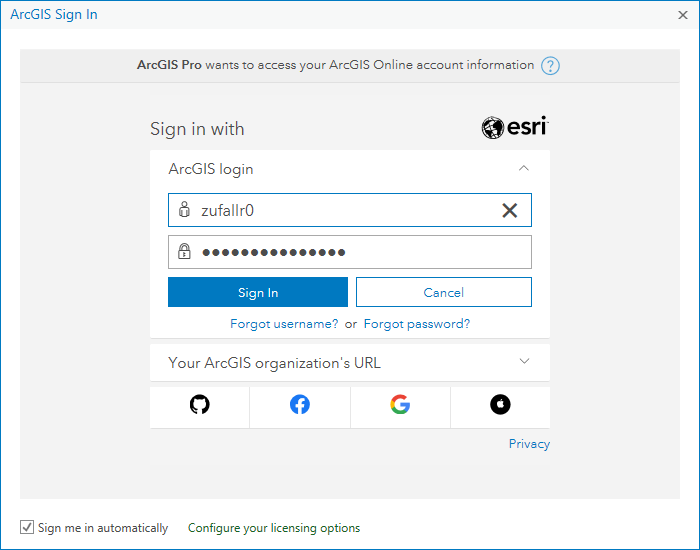ArcGIS
Diese Anleitung hilft Ihnen, ArcGIS zu installieren und lizenzieren.
Hinweise
- Die Software ist nicht gratis. Bitte bestellen Sie diese in AcadCloud.
- Falls Sie die Software als Download in Form eines ZIP-Archivs bezogen haben, entpacken Sie die Dateien vor der Installation auf Ihre Festplatte. Kopieren Sie dazu den Inhalt der ZIP-Datei in einen Ordner auf Ihrer Festplatte oder klicken Sie mit der rechten Maustaste auf die ZIP-Datei und wählen anschließend Alle extrahieren.
- Die Lizenz läuft ab Aktivierung 1 Jahr, danach müssen Sie eine neue Lizenz kaufen.
ArcGIS Pro herunterladen und installieren
- Bestellen Sie die Software bei AcadCloud.
- Sie erhalten eine E-Mail mit Benutzername und Passwort.
- Melden Sie sich anschließend mit diesen Zugangsdaten beim Esri-Portal der Universität Wien an.
Sie werden bei der ersten Anmeldung aufgefordert ein neues Passwort zu wählen und eine Sicherheitsfrage festzulegen.
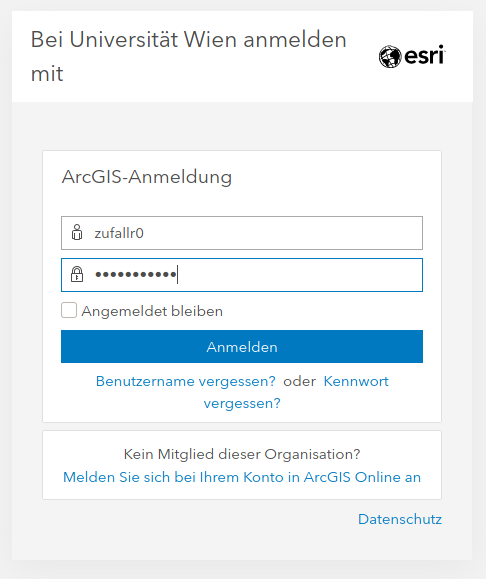
Klicken Sie rechts oben auf Ihren Namen und wählen Sie Eigene Einstellungen aus.

Wählen Sie in der linken Spalte Lizenzen aus.
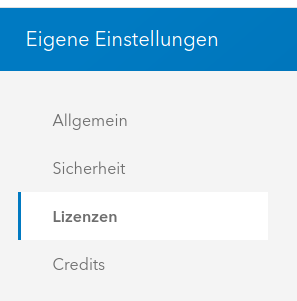
Scrollen Sie nun zum Eintrag ArcGIS Pro und klicken Sie auf ArcGIS Pro herunterladen.

Installieren Sie die Software entsprechend der Anweisungen des Installationsprogramms.
ArcGIS Pro nutzen
Beim ersten Start von ArcGIS Pro melden Sie sich mit den Zugangsdaten des ESRI Portals der Universität Wien an. Beachten Sie dazu die Informationen am Beginn der Anleitung.